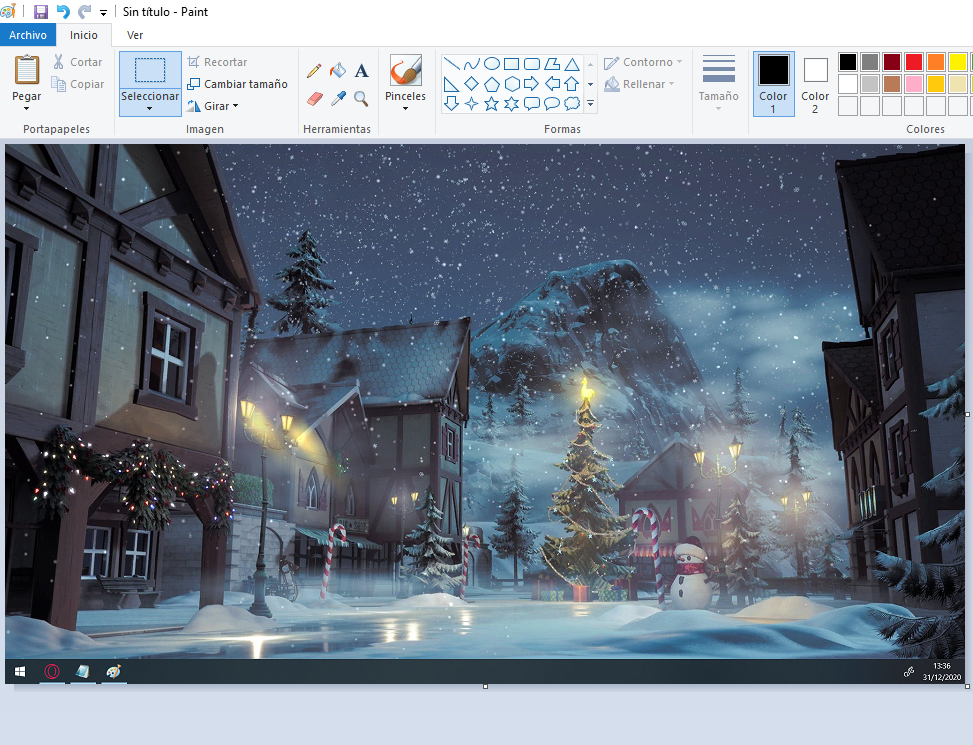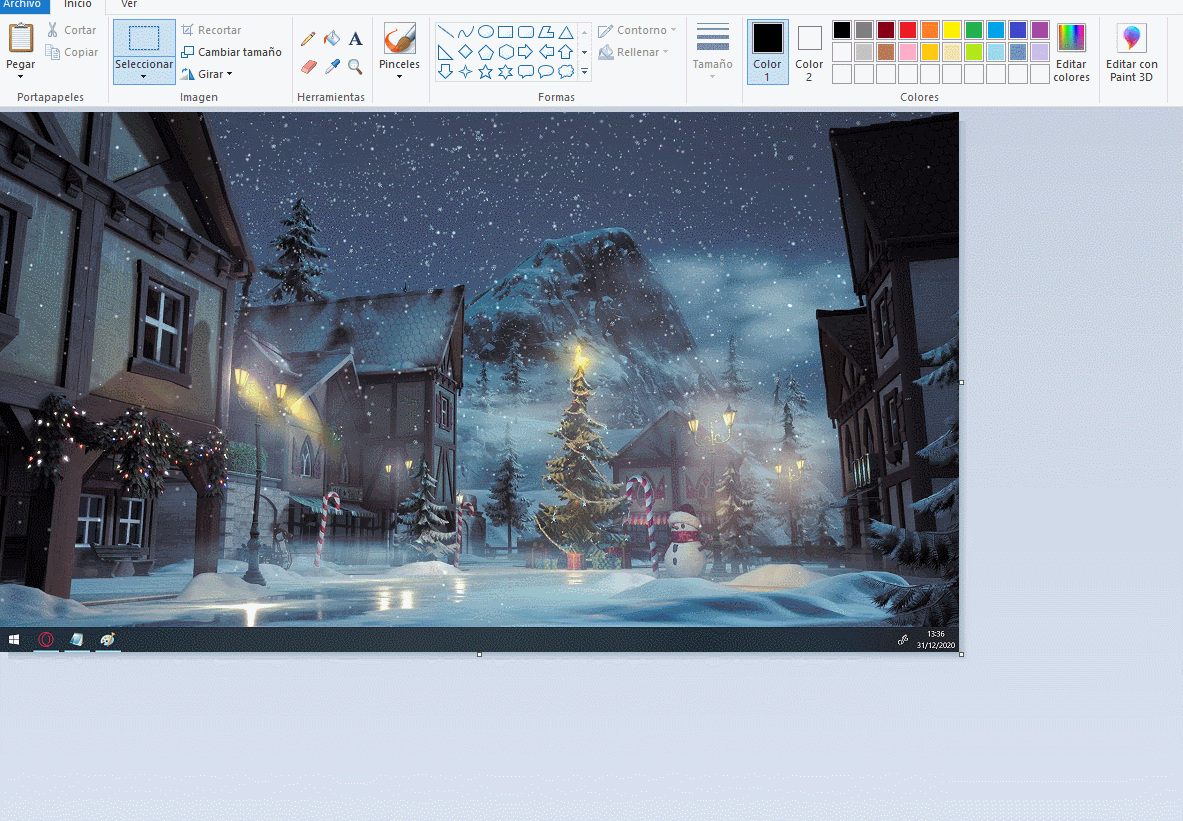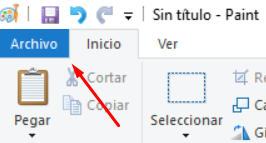¡En este tutorial te enseñaré a hacer una captura de pantalla en Windows 10 y a guardarla en tu ordenador!

1. ¿Cómo hacer una captura de pantalla?
Para hacer una captura de toda la pantalla de tu ordenador deberás presionar la tecla impr pant de tu teclado (el nombre de esta tecla puede variar según el teclado que tengas


 ). Esta tecla se encuentra a la derecha de la tecla F12:
). Esta tecla se encuentra a la derecha de la tecla F12:
La captura se guardará en el portapapeles de Windows, esto quiere decir que en ciertos programas podrás 'pegar' la captura de pantalla. A continuación te explicaré cómo guardar y recortar la captura de pantalla.
2. ¿Cómo guardar y recortar la captura de pantalla?
Para guardar la captura de pantalla primero deberás utilizar un programa que te permita pegar la captura de pantalla. Por ejemplo, puedes utilizar Paint.
Busca Paint en la barra de búsqueda y ejecútalo. Una vez el programa se haya abierto, haz clic en seleccionar:
Ahora haz clic derecho en el lienzo.
Ahora haz clic izquierdo en pegar.
De esta forma podrás pegar la captura que realizaste en el apartado anterior.
Ahora utilizando el Paint puedes modificar la imagen, cambiar el tamaño del lienzo, agregar textos y realizar cualquier tipo de modificación a la captura.
Ahora te enseñaré a guardar la captura recortada y modificada:
Primero haz clic en Archivo.
Luego haz clic en Guardar como.
Y por último, selecciona el lugar y el nombre donde deseas guardar la captura de pantalla.
¡Y listo! Si vas a la ubicación donde elegiste guardar tu captura, podrás ver el archivo de imagen que Paint ha creado:
De todas formas, esta manera de realizar capturas de pantalla es muy lenta. Si vas a necesitar hacer muchas capturas de pantalla es muy recomendable que utilices un programa como Lightshot. Haz clic aquí donde explico qué es Lightshot y cómo utilizarlo para poder realizar capturas de pantalla en cuestión de segundos.